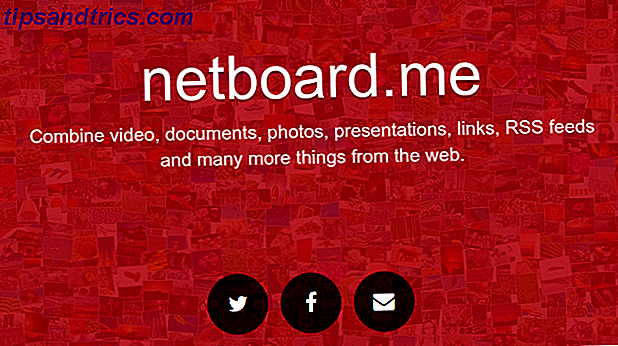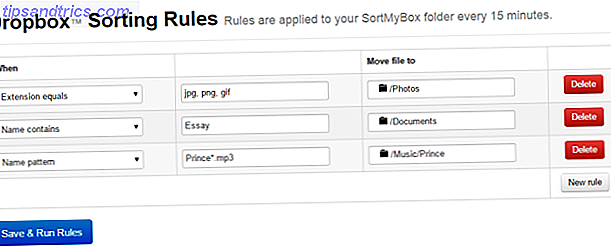OneNote ist einfach die beste kostenlose App für digitale Notizen Eine schnelle und schmutzige Anleitung für perfekte digitale Notizen Eine schnelle und schmutzige Anleitung für perfekte digitale Notizen Erfahren Sie, wie Sie Notizen richtig machen. Hier sind einige der effektivsten Tipps, um ein digitaler Notiz-Pro zu werden. Weiterlesen . Sobald es Anfang 2015 100% kostenlos wurde, ist OneNote jetzt wirklich kostenlos mit mehr Funktionen als zuvor OneNote ist jetzt wirklich kostenlos mit mehr Funktionen als zuvor Evernote beherrscht nicht mehr die meisten Notizen Apps. Microsoft kündigte vor kurzem an, OneNote wäre freier als je zuvor. Lassen Sie uns Ihnen zeigen, was dies in Bezug auf Features und Funktionalität bedeutet. Lesen Sie mehr, es begann die Leiter zu klettern - und jetzt regiert als der König der Notizen-Apps.
Ich weiß, dass einige Leute Evernote gegenüber OneNote Evernote vs. OneNote bevorzugen: Welche Notizen-App ist für Sie geeignet? Evernote vs. OneNote: Welche Notizen-App ist für Sie geeignet? Evernote und OneNote sind erstaunliche Notizen Apps. Es ist schwer zwischen den beiden auszuwählen. Wir haben alles von der Benutzeroberfläche bis zur Notenorganisation verglichen, um Ihnen bei der Auswahl zu helfen. Was funktioniert am besten für dich? Lesen Sie mehr und andere bevorzugen etwas ganz anderes Die besten Alternativen zu Evernote Sie brauchen heute Die besten Alternativen zu Evernote, die Sie heute brauchen Hat Evernotes kürzliche Preiserhöhung und Zwei-Geräte-Beschränkung für den kostenlosen Plan Ihren Notizen-Workflow gestört? Dann ist es Zeit, einen Blick auf einige der besten Evernote-Alternativen zu werfen. Lesen Sie mehr, aber keine App bietet so viel wie OneNote kostenlos. Wenn Sie nach Ihrem Geld verlangen, gibt es keine bessere Wahl.
Wenn Sie unter Windows arbeiten, haben Sie möglicherweise bemerkt, dass zwei App-Versionen verfügbar sind. Sind Sie von der Terminologie der Windows-App verwirrt? Sind Sie von der Windows App-Terminologie verwirrt? Haben Sie sich jemals gefragt, was ist der Unterschied zwischen einer Anwendung, einem Programm oder einer Software? Oder ob diese Windows-App Metro, modern, universell oder einfach gerade ist? Du bist nicht allein. Lasst uns die Dinge klären! Weitere Informationen : Die eigenständige OneNote 2016-Desktop-App und die OneNote-App im Windows Store . Lesen Sie weiter, um herauszufinden, welche Sie verwenden sollten.
Schnittstelle: Sleek vs. Complete
Die Windows Store-App wird oft dafür kritisiert, dass sie nichts weiter als eine "abgespeckte" Version der eigenständigen App ist, und Sie werden das Gefühl haben, dass die Oberfläche in dem Moment, in dem Sie sie zum ersten Mal starten, extrem minimal ist.
Aber ich sehe das nicht als schlecht an. Die Ästhetik von OneNote 2016 entspricht mehr der Ästhetik der anderen Programme in Microsoft Office 2016, während das Erscheinungsbild der OneNote Windows Store-App eher mit anderen Apps der Universal Windows Platform (UWP) übereinstimmt.

Das Lustige ist, dass ich eigentlich die abgespeckte Version der Oberfläche bevorzuge. Es hat fast die gleichen Formatierungsaktionen wie OneNote 2016, passt aber allen auf weniger Speicherplatz. Ich bin auch ein Fan der Wohnung Moderne Erscheinung.
Beachten Sie, dass ich gesagt habe, dass die meisten Formatierungsaktionen geteilt werden. Der OneNote Windows Store-App fehlen vier große Dinge: Nicht-Absatz-Stile wie Überschriften, Aufzählungsstile, die Möglichkeit zum Löschen von Formatierungen und der Format-Painter (um Formatierungen anderswo zu kopieren).
Die Zeichenoptionen sind auch in der Windows Store App etwas eingeschränkt, aber die Benutzeroberfläche ist viel einfacher zu navigieren, wenn Sie Notizen mit etwas wie einem Surface Pro Tablet und einem Smart Pen machen Auf der Suche nach einem flexiblen, tragbaren Hybridcomputer, der Ihr Notebook, iPad oder Android-Tablet ersetzen kann, ist das Surface Pro 4 Core M3-Gerät ein perfekter Ersatz. Weiterlesen . Es ist ein Kompromiss zwischen Flexibilität und Produktivität.

Die gute Nachricht ist, dass beide Apps die gleichen organisatorischen Möglichkeiten haben - Notizbücher, Abschnitte, Seiten und Unterseiten. Die schlechte Nachricht ist jedoch, dass die Windows Store-App das Auswählen mehrerer Notizen zum Verschieben / Kopieren / Löschen von Notizen nicht unterstützt.
Wenn Sie die OneNote Windows Store-App zum ersten Mal starten, wird sie in der Anzeige "Letzte Notizen" angezeigt. Keine Panik, wenn es zu chaotisch und unorganisiert erscheint. Wechseln Sie einfach zu einem Notebook, indem Sie mit der rechten Maustaste auf eine Notiz klicken und Gehe zu Notizsposition wählen oder ein Notizbuch im Seitenmenü auswählen.
Alles in allem ist es offensichtlich, dass die OneNote Windows Store App speziell für mobile Geräte entwickelt wurde. Auch das ist keine schlechte Sache! Nur etwas, was Sie beachten sollten, abhängig davon, wie und wo Sie OneNote verwenden möchten.
Eigenschaften: Vereinfacht oder Vollständig
Hier zeigt sich die Kritik, dass "die OneNote Windows Store App zu abgespeckt ist", wirklich ihre Gültigkeit. Ich sage nicht, dass die Windows Store-App unbrauchbar ist, aber Sie haben keinen Zugriff auf einige der besten Funktionen von OneNote 7 Wenig bekannte OneNote-Funktionen, die Sie lieben werden 7 Wenig bekannte OneNote-Funktionen, die Sie lieben OneNote ist 100% kostenlos und vollgepackt mit erweiterten Funktionen. Schauen wir uns einige von denen an, die Sie vielleicht verpasst haben. Wenn Sie OneNote noch nicht verwenden, können diese Sie gewinnen. Weiterlesen .
Beginnen wir mit den erweiterten Funktionen, die tatsächlich von beiden Versionen gemeinsam genutzt werden.
- Beide Apps unterstützen mehrere Konten und wechseln. Ich verwende diese Funktion nie, weil ich nur ein einziges Microsoft-Konto habe, aber es ist nützlich, wenn Sie beispielsweise ein persönliches Konto und ein Arbeitskonto haben.
- Beide Apps unterstützen die interne Verlinkung, so dass Sie auf Text klicken können, um Sie zu einer anderen Seite, Abschnitt oder Notizbuch zu bringen. So erstellen Sie Ihr eigenes Wiki mit OneNote Erstellen Sie Ihr eigenes Wiki mit OneNote Ein Wiki ist eine großartige Möglichkeit, große zu teilen und zu speichern Mengen an Informationen. Und wir zeigen Ihnen, wie Sie mit OneNote ganz einfach ein Wiki erstellen können. Weiterlesen . OneNote 2016 unterstützt jedoch auch die Verknüpfung mit einem bestimmten Absatz, während dies bei der Windows Store-App nicht möglich ist.
- Beide Apps unterstützen folgende Einfügungen: Tabellen, Kamerafotos, Dateifotos und allgemeine Dateianhänge. OneNote 2016 unterstützt jedoch noch viel mehr: Online-Fotos, Bildschirmausschnitte, Audio- und Videoaufzeichnungen sowie mathematische Gleichungen. Wie schreibt man mathematische Gleichungen in Office 2016? Wie schreibt man mathematische Gleichungen in Office 2016? Microsoft Word-Dokument? So stellen Sie sicher, dass es jedes Mal perfekt aussieht. Lesen Sie mehr und Symbole.
- Beide Apps unterstützen die folgenden Notiz-Tags: Aufgabe, Wichtig, Frage und Kritisch. OneNote 2016 enthält Dutzende anderer nützlicher Tags Warum jeder OneNote-Benutzer sofort mit Tags beginnen muss Warum jeder OneNote-Benutzer sofort mit Tags beginnen muss Benutzerdefinierte Tags sind ein subtiles Feature und leicht zu übersehen, können aber bei richtiger Verwendung Ihr Unternehmen vorantreiben und Produktivität zu neuen Höhen. Lesen Sie mehr und die Möglichkeit, Ihre eigenen Tags zu erstellen.

Leider ist das ziemlich ähnlich. Jetzt ist es an der Zeit, alle zusätzlichen Funktionen aufzurufen, die nur in OneNote 2016 verfügbar sind.
- Nur OneNote 2016 verfügt über eine Schnellzugriffsleiste. Die Schnellzugriffsleiste befindet sich in der Titelleiste von OneNote und ermöglicht das Hinzufügen / Entfernen von Schaltflächen für häufig verwendete Aktionen - und sie ist überraschend nützlich für die Produktivität Anpassen von Microsoft Office 2016 an Ihre Bedürfnisse Anpassen von Microsoft Office 2016 an Ihre Anforderungen Standardeinstellungen selten Erfüllen Sie die Bedürfnisse jedes Benutzers. Hier stellen wir fünf einfache Optimierungen vor, mit denen Sie Microsoft Office 2016 an Ihre Präferenzen anpassen können. Weiterlesen .
- Nur OneNote 2016 verfügt über Seitenvorlagen. Wir haben eine vollständige exemplarische Vorgehensweise zum Erstellen und Verwenden von Seitenvorlagen. So verwenden Sie OneNote-Vorlagen für mehr Organisation So verwenden Sie OneNote-Vorlagen für mehr Organisation OneNote ist eine großartige Möglichkeit, um Ihre Gedanken zu organisieren, und Vorlagen können diesen Vorgang noch einfacher machen . In diesem Handbuch erfahren Sie, wie Sie Ihre eigenen Vorlagen verwenden, bearbeiten und erstellen. Lesen Sie mehr, das Sie konsultieren sollten, wenn Sie noch nie zuvor Vorlagen verwendet haben.
- Nur OneNote 2016 verfügt über angedockte Notizen. Die angedockte Notizenfunktion kann etwas polarisierend sein, aber wenn sie gut verwendet wird, kann sie Ihre Notizeneffizienz erheblich steigern. Diese Funktion kann OneNote produktiver als Evernote machen. Diese Funktion kann OneNote produktiver als Evernote machen Die Wahl zwischen OneNote und Evernote kann schwierig sein, aber hier ist eine Eigenschaft, die dich für immer in Richtung einer Seite schwingen kann. Lesen Sie mehr, besonders wenn Sie Videovorlesungen oder Online-Streams ansehen.
- Nur OneNote 2016 kann Autoren ausblenden. Wenn zwei oder mehr Benutzer an einer Notiz zusammenarbeiten, wird jede Änderung durch die Änderung markiert. Sie können diese Markierungen nicht in der Windows Store-App ausblenden, was bei größeren Notizen lästig sein kann.
- Nur OneNote 2016 hat Seitenversionsverlauf. Der Versionsverlauf für eine Seite zeigt einen Verlauf der Änderungen an einer bestimmten Seite und wer diese Änderungen vorgenommen hat.
Einstellungen: Ausgeschieden vs. Flexibel
Im Hinblick auf die Anpassbarkeit zerstört OneNote 2016 die OneNote Windows Store-App in nahezu jeder Hinsicht. Um fair zu sein, gilt dies in allen Fällen, in denen Sie eine Desktop-App mit einer Windows Store-App Desktop vs. Windows Store Apps vergleichen: Welchen Download sollten Sie durchführen? Desktop vs. Windows Store Apps: Welche sollten Sie herunterladen? Unter Windows 10 und 8.1 können Sie entweder Desktop-Anwendungen aus dem Internet herunterladen und installieren oder Sie können eine App aus dem Windows Store beziehen. Wir untersuchen die Unterschiede zwischen Desktop und Store ... Lesen Sie mehr.
In OneNotes Fall ist der Unterschied jedoch groß. Weite. Unglaublich. Während die Desktop-Version Sie mit allen Arten von Optionen basteln kann, hat die Windows 10-Version fast nichts.

Wenn Sie das Menü Einstellungen öffnen, sehen Sie sieben Untermenüs, von denen jedoch nur zwei zu Einstellungen führen, die Sie tatsächlich ändern können: das Untermenü Optionen und das Untermenü Sicherheitscenter. Die anderen fünf Untermenüs sind nur informativ.
Im Untermenü "Optionen" können Sie nur drei Dinge optimieren: ob Sie automatisch Notebooks synchronisieren, ob Sie Dateien und Bilder in Notizen automatisch synchronisieren und welches Notizbuch Sie für Quick Notes verwenden möchten.
Im Untermenü "Vertrauensstellungscenter" können Sie nur zwei Dinge optimieren: ob Sie persönliche Informationen an Microsoft senden, um OneNote zu verbessern, und ob Microsoft "lokal relevante Inhalte" bereitstellen darf.
Das ist es buchstäblich! Wie peinlich.
Auf der anderen Seite, mit OneNote 2016 erhalten Sie ein Sammelsurium von Einstellungen - sowohl große als auch kleine - die Sie nach Ihren Wünschen anpassen können.

Einige der wichtigeren Einstellungen umfassen: Wo Sie Notizen speichern und sichern können Wie Sie niemals eine Notiz in Ihren OneNote-Notizbüchern verlieren Wie Sie niemals eine Notiz in Ihren OneNote-Notizbüchern verlieren OneNote ist so gut, dass Sie nichts verlieren, selbst wenn Sie es versuchen. Lassen Sie uns Ihnen zeigen, wie OneNote mit Notebooks umgeht, wie Sicherungen verwaltet werden und wie gelöschte Notizen wiederhergestellt werden können. Lesen Sie mehr, Anpassen des Ribbon-Layouts und der Aktionen, Standardschriftarten, Platzierung von Navigations- und Tab-Leisten, Formatierungsverhalten, Stifteinstellungen usw.
Wenn Sie nach der Möglichkeit suchen, Ihre Notizen zu personalisieren, ist die OneNote Windows Store App meiner Meinung nach nicht einmal eine Wahl. So wenig Möglichkeiten gibt es.
Es ist nicht einmal knapp: OneNote 2016 gewinnt
OneNote 2016 ist die "bessere" App - darüber gibt es keine Diskussionen -, aber das bedeutet nicht, dass die OneNote Windows Store App nutzlos ist. Es existiert für diejenigen, die nicht so viele Notizen haben und eine einfachere Benutzeroberfläche bevorzugen.
Hier ist unsere Zusammenfassung: Wenn Sie etwas wie Evernote möchten, gehen Sie mit OneNote 2016. Wenn Sie etwas wie Google Keep wollen, gehen Sie mit der OneNote Windows Store App.
Auf einem Desktop empfehlen wir dringend OneNote 2016. Beachten Sie, dass wir einmal gesagt haben, dass Sie keine Office 2016 kaufen sollten. 5 gute Gründe, warum Sie Office 2016 nicht kaufen sollten. 5 gute Gründe, warum Sie Office 2016 nicht kaufen sollten Büro 2016? Wir präsentieren unseren Fall, warum wir denken, dass Sie nicht sollten und Ihnen zeigen, was Sie stattdessen tun können. Lesen Sie mehr, aber da OneNote 2016 abgesehen von Office 2016 komplett kostenlos ist, trifft das hier nicht zu.
Welche Version (en) von OneNote verwenden Sie und warum? Sagen Sie uns, was Sie in den Kommentaren über OneNote lieben und / oder hassen. Wir wollen von dir hören!